Ustvarite ali odprite dokument.
Lekcija je namenjena za vse programe Office 2007.
|
|||||
 |
|||||
|
|||||

Kliknite na gumb Office (glej sliko).
|
|||||
|
|||||
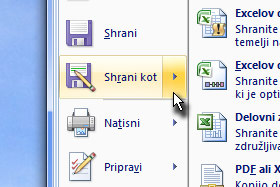
Potem se z miško premaknite na Shrani kot...
|
|||||
|
|||||

...in izberite Delovni zvezek programa Excel 97-2003.
V mojem primeru sem vam pokazal lekcijo, ki je bila ustvarjena s programom Excel 2007, vendar so v vseh drugih programih zelo podobne poti shranjevanja. |
|||||
|
|
|
|||||
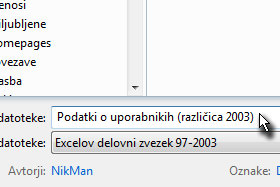
Odpre se okno, kjer morate določite še ime in shraniti datoteko.
V polje Ime datoteke vpišite poljubno ime in spodaj Vrsta datoteke pustite Excelov delovni zvezek 97-2003. Kliknite na gumb Shrani. |
|||||
|
|||||

Mogoče vas bo program opozoril, da se bodo pojavile manjše izgube ločljivosti ali podobno.
Kliknite na gumb V redu, odprite dokument in ga preverite, če je še vedno "normalen" V večini primerov ne boste imeli težav z združljivostjo pri shranjevanju. |
|||||
|
|||||
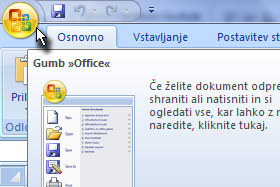
Dokument ste shranili tako, da bo združljiv s starejšimi različicami Office programov. Sedaj pa vam bom pokazal, kako lahko privzeto shranjujemo pod ralzičico 97-2003.
Kliknite ponovno na gumb Office. |
|||||
|
|||||
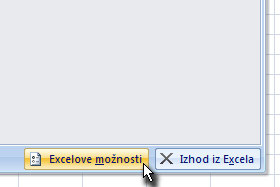
Potem pa kliknite na gumb Excelove možnosti.
|
|||||
|
|||||
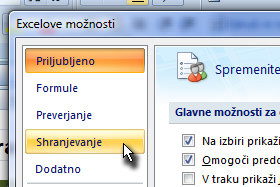
Odpre se okno Excelove možnosti.
Kliknite na gumb Shranjevanje. |
|||||
|
|||||
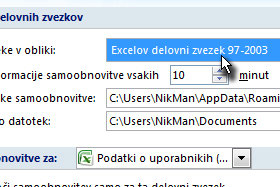
Pri polju Shrani daoteke v obliki izberite Excelov delovni zvezek 97-2003 ter spodaj potrdite na gumb V redu.
Podobne nastavitve veljajo tudi za ostale Office programe. Če bi radi ponovno nastavili privzeto, 2007 različico shranjevanja,m izberite Excelov delovni zvezek. |
|||||


